Anleitung für die ZfA Abfall-App
für iOS / iPhone
Diese Anleitung gibt einen Überblick über die Funktionen und die Anwendung der ZfA Abfall-App. Außerdem hilft Sie Ihnen beim Beheben von Fehlern – zum Beispiel bei nicht erteilten Berechtigungen.
- Erstmaliger Start der App
- Die Startseite der App
- Leerungstermine
- Bringhöfe
- Containerstandorte
- Schadstoffmobil
- Müllmelder
- Abfall-ABC
- Anmeldung für Sperrmüll, Elektrogroßgeräte und Grünabfall
- Fehlerbehebung
Erstmaliger Start der App
 Mit der Abfall-App des Zweckverbandes für Abfallbeseitigung stehen Ihnen eine Vielzahl an Leistungen und Informationen rund um die Abfallbeseitigung in Altena, Balve, Iserlohn, Menden, Nachrodt-Wiblingwerde, Plettenberg und Werdohl zur Verfügung.
Mit der Abfall-App des Zweckverbandes für Abfallbeseitigung stehen Ihnen eine Vielzahl an Leistungen und Informationen rund um die Abfallbeseitigung in Altena, Balve, Iserlohn, Menden, Nachrodt-Wiblingwerde, Plettenberg und Werdohl zur Verfügung.
Beim erstmaligen Start der App werden Sie gefragt, ob die App Mitteilungen senden darf. Falls Sie sich über Leerungstermine benachrichtigen lassen möchten (auch wenn die App nicht geöffnet ist), müssen Sie „Mitteilungen senden“ erlauben.
Durch diese Erlaubnis werden noch keine Mitteilungen gesendet. Dies können Sie innerhalb der App später noch individuell einstellen.
Anschließend wählen Sie bitte die Stadt oder Gemeinde auswählen. Danach gelangen Sie auf die darauf zugeschnittene Startseite.
Die Startseite der App
Die Startseite wird Ihnen bei jedem Aufruf der App als Erstes angezeigt. Dort finden Sie folgende Service- und Informationsangebote, die Sie durch Antippen aufrufen:


- Leerungstermine in Ihrer Straße für die graue Restmüll-, gelbe Wertstoff- sowie blaue Altpapiertonne
Kartenübersicht mit unseren Bringhöfen sowie Informationen zu Öffnungszeiten und Kontaktmöglichkeiten - Kartenübersicht der Containerstandorte für die Altglas-, Altpapier- und Grünabfallcontainer
- Liste mit allen Terminen und Haltepunkten des Schadstoffmobils
- Illegalen Abfall mit dem Müllmelder fotografieren und mitteilen
- Suche nach Abfallarten und den entsprechenden Entsorgungsmöglichkeiten im Abfall-ABC
Außerdem haben Sie die Möglichkeit, die Abfuhr von Sperrmüll, Elektrogroßgeräte sowie Grünabfall über die App anzumelden.
Aktuelle Meldungen des ZfA finden Sie ebenfalls auf der Startseite der App.
Über das „i“-Symbol im Kreis oben rechts gelangen Sie zu einer Auswahl, über welche Sie die gewählte Stadt oder Gemeinde wechseln können, Dann tippen Sie „Standortwechsel“ an.
Leerungstermine


 Damit Sie sich die Leerungstermine für die graue Restmüll-, gelbe Wertstoff- und blaue Altpapiertonne in Ihrer Straße anzeigen lassen können, geben Sie bitte zunächst Ihre Adresse ein. Dazu tippen Sie auf die Schaltfläche „Adresse ändern“. Anschließend geben Sie Ihre Straße ein.
Damit Sie sich die Leerungstermine für die graue Restmüll-, gelbe Wertstoff- und blaue Altpapiertonne in Ihrer Straße anzeigen lassen können, geben Sie bitte zunächst Ihre Adresse ein. Dazu tippen Sie auf die Schaltfläche „Adresse ändern“. Anschließend geben Sie Ihre Straße ein.
Nach der Eingabe der ersten Buchstaben wird Ihnen eine Liste mit passenden Straßen vorgeschlagen. Wählen Sie hier einfach Ihre Straße aus. Anschließend werden Ihnen in einem Kalender die Leerungstermine für den laufenden Monat angezeigt. Über die Pfeile wechseln Sie je einen Monat vor und zurück.
Benachrichtigungen über Leerungstermine erhalten

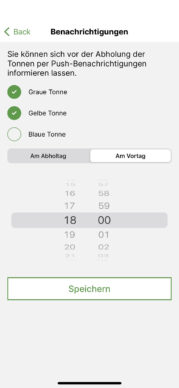 Um keine Leerung Ihrer Tonnen mehr zu verpassen, können Sie sich über Leerungstermine per Push-Benachrichtigung informieren lassen. Dazu tippen Sie die Alarmglocke rechts neben dem Straßennamen aus.
Um keine Leerung Ihrer Tonnen mehr zu verpassen, können Sie sich über Leerungstermine per Push-Benachrichtigung informieren lassen. Dazu tippen Sie die Alarmglocke rechts neben dem Straßennamen aus.
Anschließend wählen Sie die Tonnen aus, für welche Sie Benachrichtigungen erhalten möchten und wählen aus, ob Sie „am Abholtag“ oder „am Vortag“ über die Leerung informiert werden möchten.
Außerdem wählen Sie bitte noch die Uhrzeit, zu der Sie die Benachrichtigung erhalten möchten. Die Einstellungen speichern Sie, indem Sie die entsprechende Schaltfläche antippen.
Fortan erhalten Sie automatisch Benachrichtigungen auf Ihrem Smartphone, auch wenn die Abfall-App nicht geöffnet ist. Voraussetzung, damit die Benachrichtigungen funktionieren, ist eine bestehende Internetverbindung.
Bringhöfe

 Beim erstmaligen Aufruf der Bringhöfe werden Sie gefragt, ob Sie zulassen möchten, dass die App auf den „Standort dieses Gerätes“ zugreift.
Beim erstmaligen Aufruf der Bringhöfe werden Sie gefragt, ob Sie zulassen möchten, dass die App auf den „Standort dieses Gerätes“ zugreift.
Wenn Sie den Zugriff zulassen, wird Ihr aktueller Standort auf einer Karte angezeigt. So können Sie einfach erkennen, welcher der Bringhöfe sich in Ihrer Nähe befindet.
Ohne Standortzugriff wird Ihnen die Karte der Stadt order Gemeinde ohne konkreten Standort angezeigt. Über die Symbole auf der Karte können Sie Informationen zu dem jeweiligen Bringhof abrufen.
Die Erteilung der jeweiligen Erlaubnis sollten Sie sinnvollerweise auf „Beim Verwenden der App“ setzen. Sonst müssten Sie die Erlaubnis bei jeder Verwendung neu erteilen.
Containerstandorte
Bei den Containerstandorten verhält es sich ähnlich wie bei den Bringhöfen. Beim erstmaligen Aufruf wird nach der Erteilung der Standortabfrage gefragt, falls diese nicht schon bei den Bringhöfen erteilt wurde.
 Ist der Zugriff auf den Gerätestandort zugelassen, werden Ihnen Standorte für Altglas-, Altpapier- und Grünabfallcontainer in Ihrer Nähe dargestellt. Ohne Gerätestandort erhalten Sie eine Karte mit einem Ausschnitt Ihrer Stadt oder Gemeinde und können sich selbst zu Ihrem Standort navigieren, indem Sie mit dem Finger die Karte berühren und ihn dann auf der Karte bewegen.
Ist der Zugriff auf den Gerätestandort zugelassen, werden Ihnen Standorte für Altglas-, Altpapier- und Grünabfallcontainer in Ihrer Nähe dargestellt. Ohne Gerätestandort erhalten Sie eine Karte mit einem Ausschnitt Ihrer Stadt oder Gemeinde und können sich selbst zu Ihrem Standort navigieren, indem Sie mit dem Finger die Karte berühren und ihn dann auf der Karte bewegen.
Über verschiedene Symbole erkennen Sie, welche Container am jeweiligen Standort zur Verfügung stehen. Altglascontainer werden rot, Altpapiercontainer blau und Grünabfallcontainer grün dargestellt.
Schadstoffmobil
 Die Termine und Haltepunkte des Schadstoffmobils werden Ihnen als Liste für Ihre Stadt oder Gemeinde angezeigt.
Die Termine und Haltepunkte des Schadstoffmobils werden Ihnen als Liste für Ihre Stadt oder Gemeinde angezeigt.
Zu jedem Tag, an dem das Schadstoffmobil in Ihrer Kommune unterwegs ist, finden Sie alle Haltepunkte und die Uhrzeiten, zu denen es dort steht.
Müllmelder



 Mit dem Müllmelder können Sie illegalen Abfall fotografieren und mitteilen. Dieser wird dann schnellstmöglich von unserem mobilen Entsorgungsteam entsorgt.
Mit dem Müllmelder können Sie illegalen Abfall fotografieren und mitteilen. Dieser wird dann schnellstmöglich von unserem mobilen Entsorgungsteam entsorgt.
Dazu wählen Sie zunächst die Stadt oder Gemeinde aus, in der Sie sich befinden. Anschließend lassen Sie Ihre aktuelle Position bestimmen oder wählen manuell die Position auf der Karte aus.
Im nächsten Schritt können Sie Fotos von dem Abfall machen, den Sie melden möchten. Wenn Sie keine Fotos machen, werden Sie gebeten, die Art des vorgefundenen Abfalls (z. B. Restabfälle oder Sperrmüll) anzugeben.
Als Letztes haben Sie noch die Möglichkeit, uns Ihre Kontaktdaten mitzuteilen. Dies ist hilfreich, wenn Sie auch als Zeuge zur Verfügung stehen möchten, um den Verursacher der illegalen Abfallablagerung zur Verantwortung ziehen zu können. Die Angabe Ihrer Kontaktdaten ist freiwillig.
Abfall-ABC
 Im Abfall-ABC können Sie Abfallarten nachschlagen und suchen und finden entsprechende Entsorgungsmöglichkeiten dafür.
Im Abfall-ABC können Sie Abfallarten nachschlagen und suchen und finden entsprechende Entsorgungsmöglichkeiten dafür.
Beim Aufruf des Abfall-ABCs finden Sie eine alphabetisch sortierte Liste mit allen Abfallarten, die im Abfall-ABC stehen. Über die „ABC“-Schaltfläche können Sie sich alle Abfallarten anzeigen lassen, die mit einem bestimmten Buchstaben anfangen.
Über die Schaltfläche daneben lassen Sie sich Abfallarten nach Kategorien anzeigen. Über das Eingabefeld „Freie Suche“ können Sie direkt nach bestimmten Begriffen suchen.
Anmeldung für Sperrmüll, Elektrogroßgeräte und Grünabfall
 Die Anmeldung für Sperrmüll, Elektrogroßgeräte und Grünabfall erfolgt je über ein eigenständiges Formular.
Die Anmeldung für Sperrmüll, Elektrogroßgeräte und Grünabfall erfolgt je über ein eigenständiges Formular.
Die Formulare sind über die Website des ZfA eingebunden. Daher werden Sie darüber informiert, dass Sie auf die ZfA-Website weitergeleitet werden.
Die Website öffnet sich per Top auf „Ja“ und bietet Ihnen das entsprechende Formular an.
Nun wählen Sie einen vorgegebenen Termin zur Abholung aus, geben Ihre persönlichen Daten wie Adresse und Kontaktmöglichkeiten an und wählen aus, was genau abgeholt werden soll.
Anschließend tippen Sie auf die Schaltfläche zum Anmelden der Abholung.
Fehlerbehebung
Berechtigung für Standort nicht erteilt



 Falls Sie die Standortberechtigung nicht erteilt haben, können Sie dies nachträglich noch in Ihrem Smartphone einstellen – allerdings nicht direkt in der App, sondern in den Einstellungen Ihres Smartphones.
Falls Sie die Standortberechtigung nicht erteilt haben, können Sie dies nachträglich noch in Ihrem Smartphone einstellen – allerdings nicht direkt in der App, sondern in den Einstellungen Ihres Smartphones.
Rufen Sie dazu die Einstellungen auf und wählen aus der Liste den Punkt „Datenschutz“ und anschließend den Punkt „Ortungsdienste“. Sie finden anschließend eine Liste aller installierten Apps und wählen die App „ZfA“ aus. Unter „Zugriff auf Standort erlauben“ tippen Sie nun „Beim Verwenden der App“ an.
Die App funktioniert mit Einschränkungen auch ohne Standortzugriff. So kann die App bei der Darstellung der Bringhöfe und der Containerstandorte auf der Karte nicht auf Ihren Standort zentrieren. Sie müssen den Standort also selbst in der Karte suchen. Außerdem wird der Standortzugriff für die Benachrichtigungen der Leerungstermine benötigt.
Berechtigung für Mitteilungen nicht erteilt

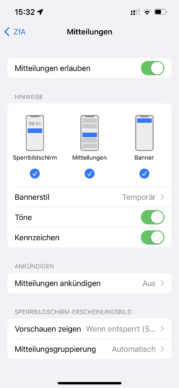 Falls Sie die Berechtigung für Mitteilungen nicht erteilt haben, können Sie dies ebenfalls nachträglich noch in Ihrem Smartphone einstellen – allerdings nicht direkt in der App, sondern in den Einstellungen Ihres Smartphones.
Falls Sie die Berechtigung für Mitteilungen nicht erteilt haben, können Sie dies ebenfalls nachträglich noch in Ihrem Smartphone einstellen – allerdings nicht direkt in der App, sondern in den Einstellungen Ihres Smartphones.
Nachdem Sie die Einstellungen aufgerufen haben, wählen Sie die App „ZfA“ aus und anschließend den Punkt „Mitteilungen“.
Danach müssen Sie „Mitteilungen erlauben“ antippen, sodass diese Einstellung aktiviert wird. Fortan kann die ZfA-App Mitteilungen an Ihr Smartphone senden, auch wenn die App selbst nicht geöffnet ist.
Das Senden von Mitteilungen ist Voraussetzung, damit die ZfA-App Sie über Leerungstermine benachrichtigen kann.
Verwendung von Berechtigungen
Die App fordert zwei Berechtigungen an: Die Standortberechtigung die die Berechtigung, Mitteilungen an das Smartphone schicken zu dürfen.
Die Standortberechtigung wird benötigt, um bei Kartenansichten – bei der Darstellung der Bringhöfe und der Containerstandorte – den konkreten Standort des Nutzers innerhalb der Karte anzeigen zu können.
Die Berechtigung, Mitteilungen versenden zu dürfen, wird benötigt, um den Nutzer über anstehende Leerungstermine informieren zu können, auch wenn die App geschlosse ist.
Beide Berechtigungen können jederzeit über die hier beschriebenen Einstellungen wieder zurückgenommen werden. Beim Löschen der App werden die Berechtigungen ebenfalls wieder entfernt.
Die Berechtigungen sind an das genutzte Smartphone gebunden. Die genutzten Daten wie Standortinformationen werden ausschließlich auf dem Smartphone gespeichert.